Menghubungkan iPhone Anda ke iTunes melalui Mac atau PC adalah bagian penting dari tata graha digital. Baik Anda ingin memperbarui iPhone, menyelaraskannya dengan komputer, atau mentransfer beberapa media ke dalamnya, menghubungkannya ke iTunes sering kali merupakan pilihan terbaik — atau terkadang satu-satunya —.
Isi
- Apa yang harus dilakukan jika iPhone Anda tidak muncul di iTunes
- Perbarui Driver USB Perangkat Seluler Apple di PC Windows
- Buka Dukungan Apple
Namun, terkadang Anda mungkin menemukan bahwa iPhone Anda tidak muncul di iTunes. Anda menghubungkan iPhone ke komputer Anda melalui kabel USB, namun kabel tersebut tidak muncul di mana pun di komputer Anda, dan iTunes sepertinya tidak mengenalinya. Dalam artikel ini, kami menjelaskan apa yang harus dilakukan dalam kasus seperti itu, yang mencakup lima solusi paling berguna. Biasanya, masalah dapat diatasi dengan memulai ulang atau memperbarui secara sederhana, namun dalam beberapa kasus, Anda mungkin perlu membeli kabel baru atau bahkan menghubungi Dukungan Apple.
Video yang Direkomendasikan
Apa yang harus dilakukan jika iPhone Anda tidak muncul di iTunes
Coba kabel USB atau port USB lain

Hal paling sederhana yang dapat Anda lakukan saat iPhone Anda tidak muncul di iTunes adalah mencoba kabel USB atau port USB lain. Terkadang, perangkat keras yang rusak dapat menjadi alasan mengapa Anda tidak dapat terhubung dengan benar. Jadi, jika komputer Anda memiliki port USB lain, coba port tersebut. Demikian pula, jika Anda memiliki kabel USB lain untuk iPhone Anda, cobalah.
Terkait
- Saya sangat berharap bocoran harga iPhone 15 Pro ini tidak benar
- Apple menambahkan aplikasi baru ke iPhone Anda dengan iOS 17
- iOS 16.5 menghadirkan dua fitur baru yang menarik ke iPhone Anda
Selain itu, ada baiknya mencoba komputer lain jika kabel atau port USB lain tidak berfungsi. Jika komputer lain mendeteksi iPhone Anda, Anda tahu bahwa kemungkinan besar masalahnya ada pada komputer Anda.
Nyalakan ulang iPhone dan komputer Anda

Jika iPhone Anda masih tidak muncul di iTunes, hal berikutnya yang dapat Anda coba adalah memulai ulang iPhone dan kemudian komputer Anda. Ini adalah langkah yang jelas, tetapi sering kali berhasil dalam kasus seperti itu karena memulai ulang akan menghapus perangkat Anda RAM, yang menangani data dan tugas jangka pendek. Apa pun alasannya, data tersebut mungkin mengganggu cara kerja iPhone atau komputer Anda. Itu selalu patut dicoba.
Nyalakan dan buka kunci iPhone Anda
Mungkin tidak perlu dikatakan lagi, tetapi iPhone Anda harus dihidupkan dan dibuka kuncinya sebelum dapat ditampilkan di iTunes.
Percayai komputer Anda

Satu hal sederhana lainnya yang harus Anda pastikan adalah mengetuk Memercayai ketika pesan “Percayai Komputer Ini?” pemberitahuan muncul di iPhone Anda. Tanpa melakukan ini, iTunes tidak akan dapat mendeteksi iPhone Anda, karena iPhone akan menolak untuk terhubung ke komputer Anda.
Selain itu, Anda mungkin secara tidak sengaja mengetuk Jangan Percaya pada satu titik waktu. Melakukan hal ini berarti iPhone Anda tidak pernah mengirimkan data ke komputer Anda, dan itu mungkin menjadi alasan mengapa iPhone Anda tidak muncul di iTunes. Jika Anda mencurigai hal ini terjadi, Anda dapat mengubah pengaturan untuk komputer tepercaya. Untuk melakukan ini, buka Pengaturan > Umum > Atur Ulang > Atur Ulang Lokasi & Privasi.
Perbarui perangkat lunak Anda
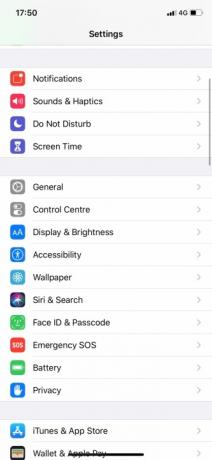


Jika iPhone Anda masih tidak muncul di iTunes, Anda harus mulai memastikan semuanya sudah diperbarui sepenuhnya. Jika memungkinkan, perbarui iPhone Anda, perbarui iTunes, dan perbarui OS komputer Anda (baik MacOS atau Windows).
Untuk memperbarui Mac Anda, Anda perlu membuka Preferensi Sistem lalu klik Pembaruan perangkat lunak. Untuk memperbarui PC Windows Anda, Anda perlu mengklik Awal tombol, lalu Anda pergi ke Pengaturan > Pembaruan & Keamanan > Pembaruan Windows.
Untuk memperbarui iTunes di Mac, Anda perlu membuka Toko aplikasi lalu klik Pembaruan. Jika pembaruan iTunes tersedia, klik pembaruan tersebut.
Untuk memperbarui iTunes di PC Windows, Anda perlu membuka iTunes lalu pergi ke Bantuan > Periksa Pembaruan.
Perbarui driver iPhone di PC Windows

Jika Anda pengguna Windows, satu hal yang dapat Anda coba adalah memperbarui perangkat lunak driver iPhone Anda. Jika Anda sering melakukan ini, iPhone Anda akan mulai ditampilkan di iTunes. Kami telah menguraikan cara melakukannya di bawah jika Anda menggunakan Microsoft Store untuk mengunduh iTunes.
Langkah 1: Putuskan sambungan iPhone Anda dari PC Anda. Kemudian, buka kunci iPhone Anda dan sambungkan kembali ke PC menggunakan kabel USB Anda.
Langkah 2: Klik kanan Awal tombol, lalu pilih Pengaturan perangkat. Selanjutnya, klik Perangkat Portabel supaya melebar.
Langkah 3: Klik kanan pada apel iPhone (atau apa pun sebutan PC Anda untuk iPhone Anda). Klik Perbarui Pengandar. Terakhir, pilih Cari Secara Otomatis untuk Perangkat Lunak Driver yang Diperbarui.
Melakukan ini akan menginstal perangkat lunak driver baru untuk iPhone Anda. Setelah terinstal, buka iTunes. Seharusnya dapat mendeteksi iPhone Anda sekarang.
Alternatifnya, jika Anda mengunduh iTunes dari situs web Apple dan bukan dari Microsoft Store, Anda harus melakukan hal berikut untuk memperbarui driver iPhone Anda:
Langkah 1: Hubungkan iPhone Anda melalui kabel USB ke PC Anda. Buka kuncinya.
Langkah 2: tekan jendela + R kunci secara bersamaan, yang membuka perintah Jalankan. Dalam Berlari jendela, masukkan yang berikut ini:
%ProgramFiles%File UmumAppleMobile DeviceSupportDrivers
Langkah 3: Klik OKE. Klik kanan pada keduanya Usbaapl64.inf atau Usbaapl.inf. Selanjutnya, klik Install. Terakhir, putuskan sambungan iPhone Anda, mulai ulang PC Anda, dan sambungkan kembali iPhone Anda sebelum membuka iTunes.
Perbarui Driver USB Perangkat Seluler Apple di PC Windows
Jika tidak ada langkah berikut yang berhasil, coba perbarui Driver USB Perangkat Seluler Apple di Windows. Berikut cara melakukannya:
Langkah 1: Tekan tombol Windows + R secara bersamaan, yang membuka perintah Run. Di jendela Jalankan, masukkan yang berikut ini: devmgmt.msc
Langkah 2: Klik OKE. Selanjutnya, klik Pengontrol Bus Serial Universal untuk memperluas submenunya, seperti yang ditunjukkan pada gambar di bawah. Klik kanan pada Driver USB Perangkat Seluler Apple lalu klik Perbarui driver untuk memeriksa versi yang lebih baru.
Jika Anda melihat opsi untuk versi yang lebih baru, klik untuk mendownloadnya. Setelah pengunduhan selesai, sambungkan kembali iPhone Anda dan periksa apakah itu muncul.
Buka Dukungan Apple
Katakanlah Anda telah mencoba semua opsi pemecahan masalah ini dan mencoba menyambung ke komputer lain, dan Anda masih belum mendapatkan hasil apa pun. Sayangnya, itu mungkin berarti Anda menghadapi masalah perangkat keras. Dalam hal ini, satu-satunya hal yang perlu dilakukan adalah menghubungi Dukungan Apple untuk melihat apa yang bisa mereka lakukan.
Anda mungkin perlu membuat janji temu di Apple Store terdekat agar mereka dapat melihat lebih dekat.
Rekomendasi Editor
- Punya iPhone, iPad, atau Apple Watch? Anda perlu memperbaruinya sekarang
- iOS 17 resmi, dan ini akan mengubah iPhone Anda sepenuhnya
- IPhone Anda dapat mencuri fitur Tablet Pixel ini saat mendapat iOS 17
- IPhone Anda baru saja mendapat pembaruan keamanan pertama
- iOS 17 mungkin menambahkan fitur Android yang sangat besar ke iPhone Anda




